Como associar funções do Zoho CRM
As funções do Zoho ajudam você a atualizar os dados em módulos de CRM relacionados ou aplicativos de terceiros executando scripts. Quando um registro corresponde aos critérios de fluxo de trabalho, o mecanismo de fluxo de trabalho aciona automaticamente a função e atualiza os registros do CRM. Com o Functions, você pode programar scripts usando o Deluge Script (desenvolvido pelo Zoho Creator), associá-los a regras de fluxo de trabalho e automatizar o processo de negócios.
Cenários de negócios
- Acumular o valor de cada negócio (o status é fechado ganho) para a Receita Total (campo personalizado) para a Conta relacionada. Se o cliente fizer 10 pagamentos, você poderá exibir a receita total da página Conta, em vez de criar um relatório. Com base na receita total gerada pelo cliente, você pode classificá-los como clientes do tipo A, tipo B, tipo C;
- Crie um projeto no Zoho Projects ou em qualquer aplicativo de gerenciamento de projetos de terceiros quando o negócio for ganho e fechado no CRM. Além disso, exiba o link do projeto em um registro de Conta ou Negócio para monitorar o progresso do projeto;
- Atualize automaticamente as informações de endereço dos contatos com base no endereço de correspondência da conta pai;
- Quando o status do negócio for "fechado ganho", envie o negócio, o contato relacionado e os detalhes da conta para o Zoho Books ou qualquer software de contabilidade da 3ª parte. Depois que o status da fatura for alterado para "pago" no software de contabilidade, atualize instantaneamente o registro de Negócio no CRM.
Público-alvo
- Administradores do CRM que configuram regras de fluxo de trabalho para usuários;
- Programadores com habilidades em API REST e Deluge Script.
Disponibilidade

Permissão necessária
Os usuários com permissão Gerenciar automação em seu perfil podem acessar esse recurso.
Configurar funções
Você pode configurar o Functions em três etapas:
- Crie uma função;
- Associar função a uma regra de fluxo de trabalho;
- Integração de funções de teste.
Para criar uma função
- Vá para Configuração > Automação > Ação > Função;
- Na página Funções, clique em Configurar Função;
- Na página Configurar função personalizada, selecione uma função da Galeria, função existente ou escreva uma nova usando o Script de Deluge;

- Clique em Salvar.
Para associar a função a uma regra de fluxo de trabalho
- Vá para Configuração > Automação > Automação de Workflow > Regras;
- Na página Regras de Workflow, clique em Criar Regra;
- Na guia Criar Nova Regra, especifique os parâmetros da regra de fluxo de trabalho;
- Selecione a função, em Ações Instantâneas;
- Agora selecione a função a ser acionada;
- Clique em Salvar.

Para testar a integração de funções
- Adicione dados de teste no Zoho CRM de acordo com seus critérios de regra de fluxo de trabalho;
- Verifique os dados recebidos do Zoho CRM via função, em seu aplicativo;
- Modifique seu código de função no Zoho CRM, se os dados não forem recebidos ou se houver uma incompatibilidade de dados;
- Continue esse teste até obter os dados necessários do Zoho CRM para seu aplicativo.
Observações importantes
- Você pode associar até 6 (1 Ação Instantânea e 5 Ações Baseadas em Tempo) Funções por regra de fluxo de trabalho;
- Você pode executar apenas 5000 linhas (Instruções) em uma única chamada de função;
- Você pode transferir dados para um máximo de 10 campos do CRM do Zoho CRM para aplicativos de terceiros usando a função;
- Se você usar a função para atualizar qualquer campo do CRM, depois de salvar o registro, o valor do campo atualizado aparecerá na página de detalhes do registro sem precisar recarregar a página.Por exemplo, se uma função estiver configurada para atualizar o valor da classificação de leads por meio da ferramenta de Enriquecimento de Dados, depois de salvar um registro, o campo será atualizado automaticamente. Ele será destacado para facilitar a identificação. (Observe que o pop-up será exibido apenas uma vez);
- Você pode recuperar dados de outros aplicativos para o Zoho CRM usando funções;
- Você deve atualizar o tíquete de API regularmente de acordo com os limites em aplicativos de terceiros;
- Você não receberá nenhuma notificação por e-mail, se a integração de funções parou de funcionar devido a qualquer problema em uma API de terceiros;
- Se houver alguma falha durante a conexão com o serviço Zoho Creator, a função enviará a segunda notificação após 15 minutos. Depois disso, o sistema não enviará nenhuma notificação para esse gatilho de fluxo de trabalho específico. Os erros retornados do Zoho Creator são mostrados na seção Motivo das falhas;
- Se você exceder a contagem máxima por dia, o sistema não enviará notificações de função restantes para aplicativos de terceiros e notificará a falha ao Administrador;
- O Zoho CRM enviará os dados no seguinte formato padrão para os campos Data e Data e Hora para aplicativos de terceiros:
- Data: aaaa-MM-dd;
- Data Hora: aaaa-MM-dd hh:mm;
- Limites para funções:
- Chamadas mínimas por dia: 20.000 + 500 chamadas por licença de usuário para a licença org. Máximo de chamadas por dia: 100.000, o que for menor.
Por exemplo, se você tiver 55 usuários em sua organização, terá um máximo de (55 x 500 + 20.000) = 47500 chamadas por dia; - Tarefas de integração - 25000 chamadas da API Zoho/dia usando Deluge;
- Obter dados e dados de postagem - 25000 chamadas/dia (totalmente);
- Enviar e-mail - 1000 e-mails/dia.
Cenário de negócios
Acumular o valor do negócio para a conta principal
Valor acumulado de cada negócio (o status é fechado ganho) para a Receita Total (campo personalizado) para a Conta relacionada. Se o cliente comprar 10 vezes, você poderá ver a receita total da página Conta, em vez de extrair um relatório. Com base na Receita do cliente, mais tarde você pode classificá-los como clientes do tipo A, tipo B ou tipo C.
Para configurar essa função, execute estas etapas:
- Faça login no Zoho CRM;
- Abra a Configuração > Automação > Automação de Workflow > Criar uma regra de workflow para o módulo Negócios;
- Clique em Avançar;
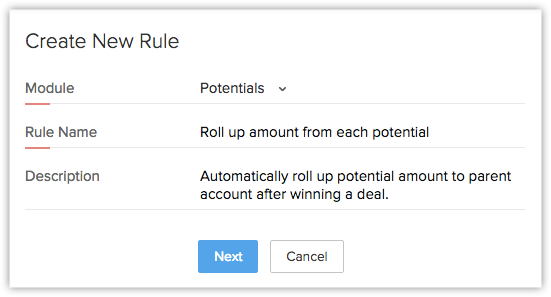
- Escolha quando você deseja executar essa regra. Agora selecione a opção Criar ou Editar em executar com base em uma ação de registro;
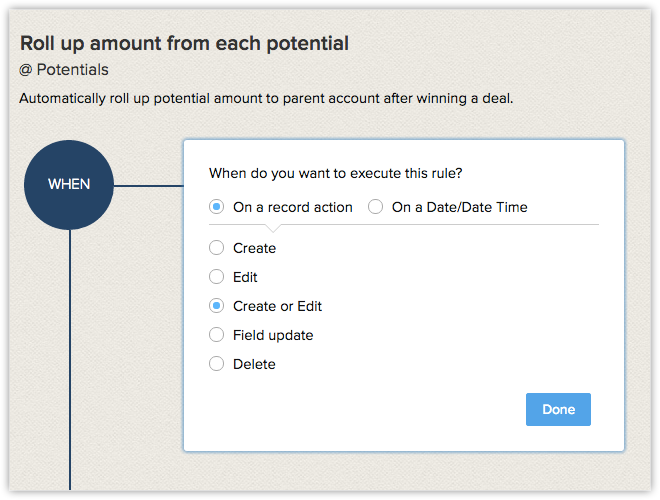
- Clique em Concluído;
- Escolha para quais registros você deseja executar a regra. Selecione Registros Correspondentes à opção de condição e defina os critérios como "Estágio contém vitória fechada";
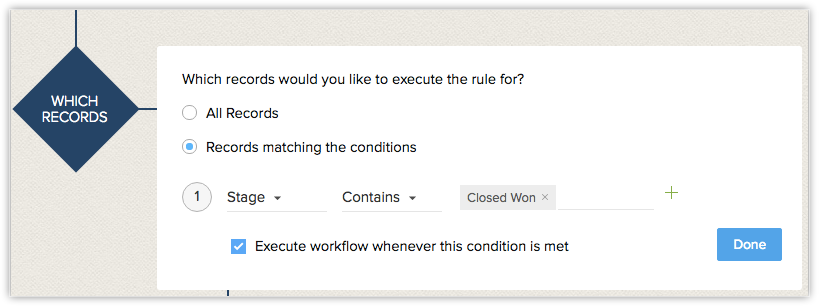
- Clique em Concluído;
- Agora escolha a função como Ação instantânea;

- No pop-up Configurar função, clique no link Galeria;

- Na página Galeria, clique em Configurar para a função Valor do Negócio Acumulado para Conta;
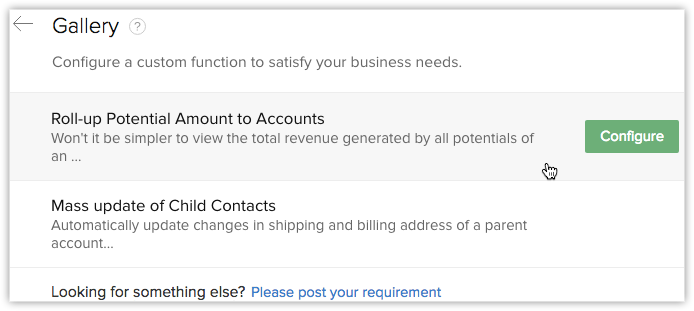
- Especifique valores para os argumentos conforme mencionado abaixo:
- ID da conta: Escolha a coluna "AccountId" na lista de campos;
- SumUpField: Especifique o campo que você tem no módulo de contas para a soma;
- Clique no link "Especificar valor personalizado" e digite o nome do campo;

- Salve a configuração. Isso agora atualizará automaticamente a soma da receita gerada por todos os negócios de uma conta no módulo de conta.
Consultar códigos de erro
Quando a execução da função falhar, uma das seguintes mensagens de erro será exibida no Zoho CRM:
Códigos de status HTTP
- 400 Solicitação incorreta - Muitas vezes faltando um parâmetro necessário;
- 401 Não autorizado - Nenhuma chave de API válida fornecida;
- 402 Falha na solicitação - Os parâmetros eram válidos, mas a solicitação falhou;
- 404 Não encontrado - O item solicitado não existe;
- Erros de servidor 500, 502, 503, 504 - Erro no aplicativo de terceiros;
- Código de erro 1 - Temporariamente não é possível se conectar ao servidor de API. Verifique os logs do servidor API, as configurações de firewalls para solicitações enviadas do CRM.
Erros personalizados
- Falha no processo interno - Quando a função não é executada devido a erros no processamento do script;
- Limite de dia atingido - Quando a empresa atingiu o limite máximo para o dia;
- Script de Deluge - Quando a execução de gatilhos de fluxo de trabalho falha devido a erros no Script de Deluge.
Exibir gráfico de uso de funções
O Zoho CRM fornece gráficos que mostram as estatísticas de uso diário ou semanal do Functions em vários recursos. Você pode exibir o uso do alerta em Configurações > Configurar > Automações > Ações > Funções.
O link Mais informações fornece informações detalhadas sobre as estatísticas de uso. Por favor, note que o gráfico cobrirá as estatísticas de uso dos últimos 7 dias.


Para consultoria especializada Zoho CRM, consulte um Zoho Expert, ligue ou envie WhatsApp para +55 (11) 93937 1547.
Fale com os Zoho Experts
Recent Articles
Como integrar Google Ads no Zoho Landing Page
Ao integrar o Zoho LandingPage com o Google Ads, você pode rastrear leads que se inscreveram por meio de campanhas de anúncios segmentados e grupos de anúncios. Você também pode integrar seu formulário de página de destino ao Zoho CRM para rastrear a ...Como Configurar Redirecionamentos 301 para Artigos da Base de Conhecimento no Zoho Desk
Os artigos da base de conhecimento são identificados pelo link permanente ou URL que é gerado automaticamente quando são publicados. O URL inclui o nome da categoria, os nomes das subcategorias e o título do artigo. Um URL pode alterar horas extras ...Como baixar artigos da base de conhecimento do Zoho Desk como Arquivos PDF
Os artigos da base de conhecimento contêm uma variedade de informações, como detalhes do produto, especificações, white papers, diretrizes de conformidade e SOPS, que podem ser acessados on-line. No entanto, cópias para download desses artigos podem ...Como converter feedback de artigos em tickets no Zoho Desk
No módulo Base de Conhecimento, ao clicar em um artigo, os agentes ou escritores inserem a visualização de detalhes do artigo onde podem visualizar o: Comentários que ajudam os leitores do centro deixaram no artigo (artigos publicados) Lista de ...Como permitir comentários públicos em artigos da base de conhecimento (KB) no Zoho Desk
O feedback do cliente desempenha um papel importante na melhoria dos produtos, bem como dos recursos instrucionais associados a eles. Com mais organizações implementando modelos de suporte ao cliente de autoatendimento, é imperativo dar aos clientes ...
Popular Articles
Como posso alterar ou redefinir a senha da Conta do Google?
Sua senha da Conta do Google é a mesma usada em outros produtos do Google, como Gmail e YouTube. Se esquecer sua senha e quiser redefini-la ou alterá-la por razões de segurança, siga as etapas abaixo. SENHA ESQUECIDA Caso não saiba a senha da sua ...Como alterar ou redefinir minha senha do Zoho?
Sua conta Zoho é a chave para acessar uma gama de ferramentas poderosas que podem impulsionar sua produtividade e o sucesso do seu negócio. No entanto, com grande poder vem uma grande responsabilidade – proteger sua conta com uma senha forte é ...Zoho Mail offline
Apesar da crescente popularidade dos aplicativos de mensagens, o email manteve seu trono como o principal modo de comunicação oficial. A verificação de e-mails tornou-se sinônimo de trabalho, e o trabalho não se limita mais ao escritório. ...Adicionando Alias (apelidos) no Zoho Mail
Quando um usuário tem vários endereços de e-mail para a mesma conta, o endereço de e-mail adicional pode ser configurado como um alias de e-mail para a conta. Os aliases de e-mail são particularmente úteis para administrar vários domínios. Quando uma ...Você conheçe o botão de Ítens Recentes no Zoho CRM?
ÍTENS RECENTES. Você conhece o ícone Ítens Recentes no canto inferior direito, da tela do CRM Zoho ? Este botão é muito usado no CRM Zoho e serve para visualizar os últimos 20 ítens acessados. Seja ele, um “Cliente”, um “Negócio”, um “Evento”, ...
Related Articles
Configurando regras de workflow no Zoho CRM
As regras de fluxo de trabalho no Zoho CRM são um conjunto de ações (notificações por e-mail, tarefas e atualizações de campo) que são executadas quando determinadas condições especificadas são atendidas. Essas regras automatizam o processo de envio ...Fluxo de Trabalho para Chamadas no Zoho CRM
As regras de fluxo de trabalho para chamadas permitem que você execute determinadas ações automaticamente sempre que uma chamada é recebida, feita, perdida ou agendada. Reduz significativamente o esforço manual de atualizar ou adicionar detalhes ...Convertendo registros usando (Workflows) regras de fluxo de trabalho no Zoho CRM
A conversão de leads, cotações ou ordens de venda pode ser automatizada usando regras de fluxo de trabalho. Quando um registro atende aos critérios definidos na regra de fluxo de trabalho, todas as ações associadas são acionadas para o registro. As ...Cenários de Workflow do Zoho CRM
As regras de fluxo de trabalho ajudam a automatizar vários processos de vendas em sua empresa. A seguir estão alguns cenários que demonstram o uso de regras de fluxo de trabalho no Zoho CRM. Criar uma regra de fluxo de trabalho para automatizar a ...Configure as atualizações de campo do Zoho CRM
A opção Atualização de Campo ajuda você a atualizar automaticamente determinados valores de campo nos registros, quando a regra de fluxo de trabalho associada é acionada. Disponibilidade Permissão necessária Usuários com perfil administrativo podem ...
